Arduino - TMP36 Temperatursensor
Erforderliche Hardware
Oder Sie können die folgenden Kits kaufen:
| 1 | × | DIYables STEM V3 Starter-Kit (Arduino enthalten) | |
| 1 | × | DIYables Sensor-Kit (30 Sensoren/Displays) | |
| 1 | × | DIYables Sensor-Kit (18 Sensoren/Displays) |
Über den TMP36-Temperatursensor
Pinbelegung
Der TMP36-Temperatursensor hat drei Anschlüsse:
- GND-Pin: muss mit GND (0V) verbunden werden
- VCC-Pin: muss mit VCC (5V) verbunden werden
- +Vs-Pin: ist die Stromversorgung für den Sensor, die zwischen 2,7 V und 5,5 V liegen kann
- Vout-Pin: Die Ausgabespannung, die linear proportional zur Temperatur ist, sollte mit einem analogen Eingang am Arduino verbunden werden
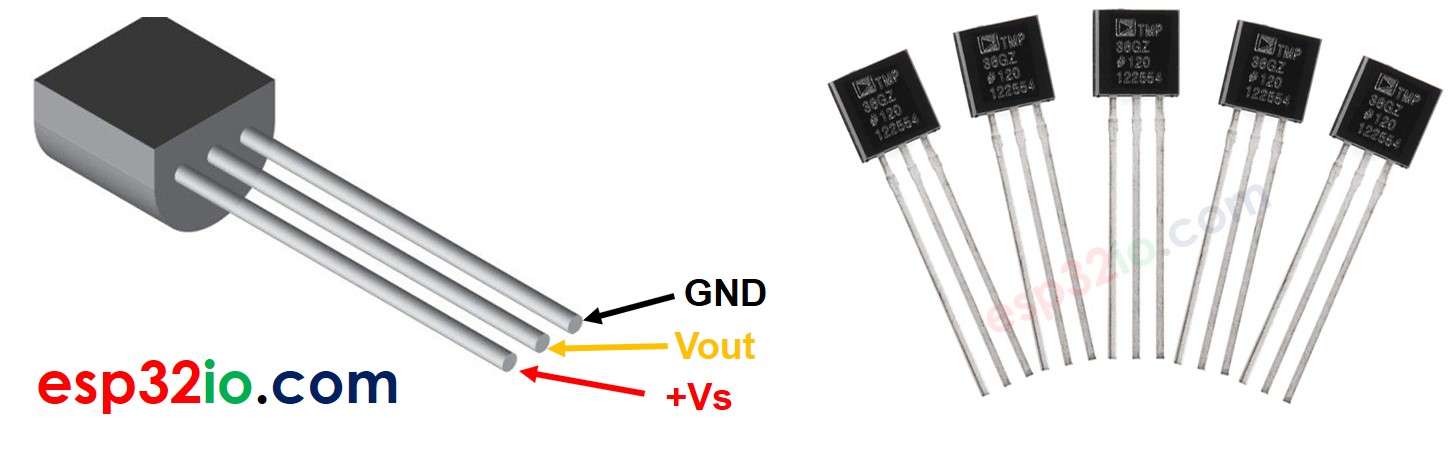
Wie es funktioniert
Der TMP36 liefert eine Spannung, die linear proportional zur Temperatur in Grad Celsius ist. Der Skalierungsfaktor des TMP36 beträgt 10 mV/°C. Das bedeutet, dass die Temperatur berechnet wird, indem die am Ausgangspin gemessene Spannung (in mV) durch 10 geteilt wird.
Verdrahtungsdiagramm
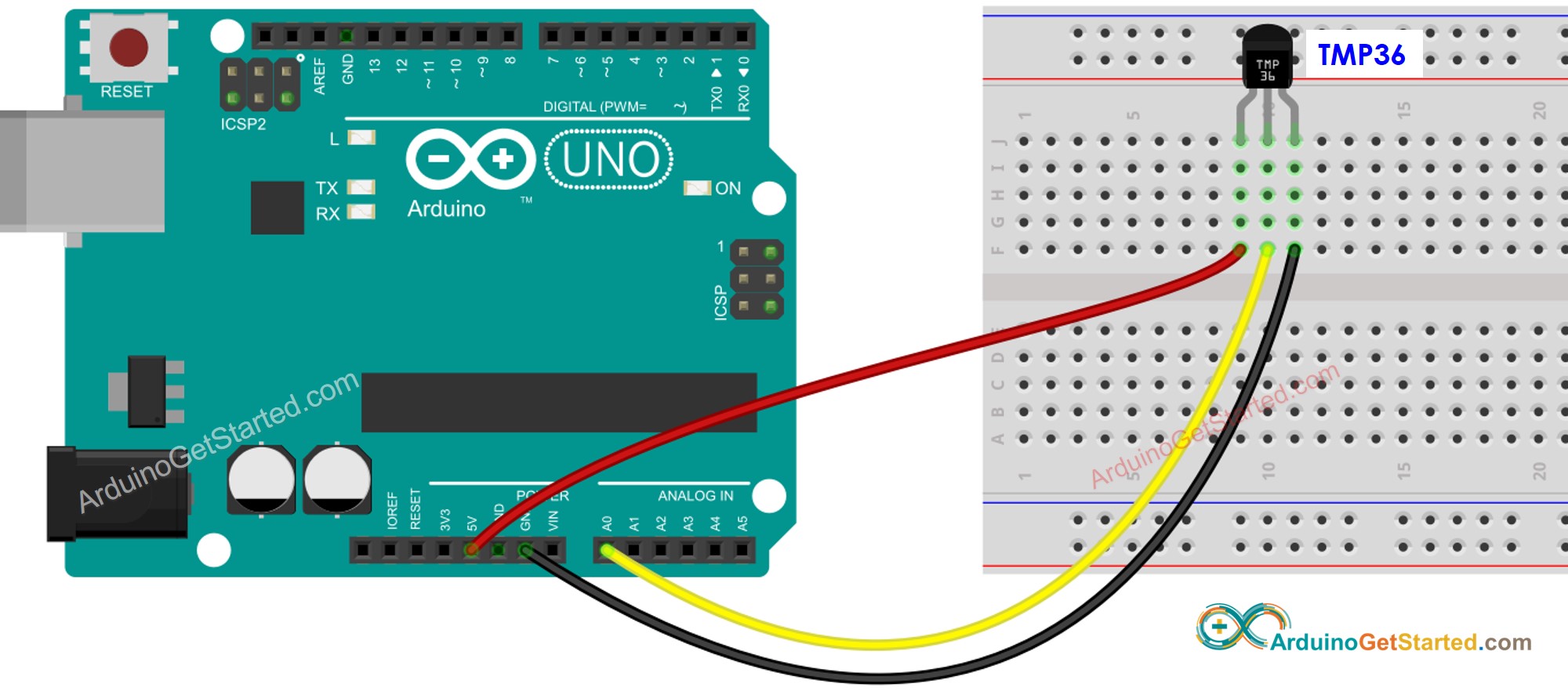
Dieses Bild wurde mit Fritzing erstellt. Klicken Sie, um das Bild zu vergrößern.
So programmiert man den TMP36-Temperatursensor
- Erhalten Sie den ADC-Wert des Temperatursensors, indem Sie die analogRead() Funktion verwenden.
- Wandle den ADC-Wert in eine Spannung um.
- Wandle die Spannung in Grad Celsius um.
- (Optional) Celsius in Fahrenheit umrechnen
Arduino-Code
Schnelle Schritte
- Kopiere den obigen Code und öffne ihn mit der Arduino IDE
- Klicke auf die Hochladen-Schaltfläche in der Arduino IDE, um den Code auf den Arduino zu übertragen
- Greife den Sensor mit deiner Hand
- Sieh das Ergebnis im Serial Monitor
Verbesserung der Temperaturgenauigkeit
Im obigen Code verwenden wir standardmäßig die Referenzspannung des ADC (5 V ~ 5000 mV). Wir können die Temperaturauflösung erhöhen, indem wir die Referenzspannung auf 3,3 V (3300 mV) ändern. Diese Referenzspannung kann geändert werden, indem zwei Pins, 3,3 V und AREF, miteinander verbunden werden, wie im unten gezeigten Diagramm.
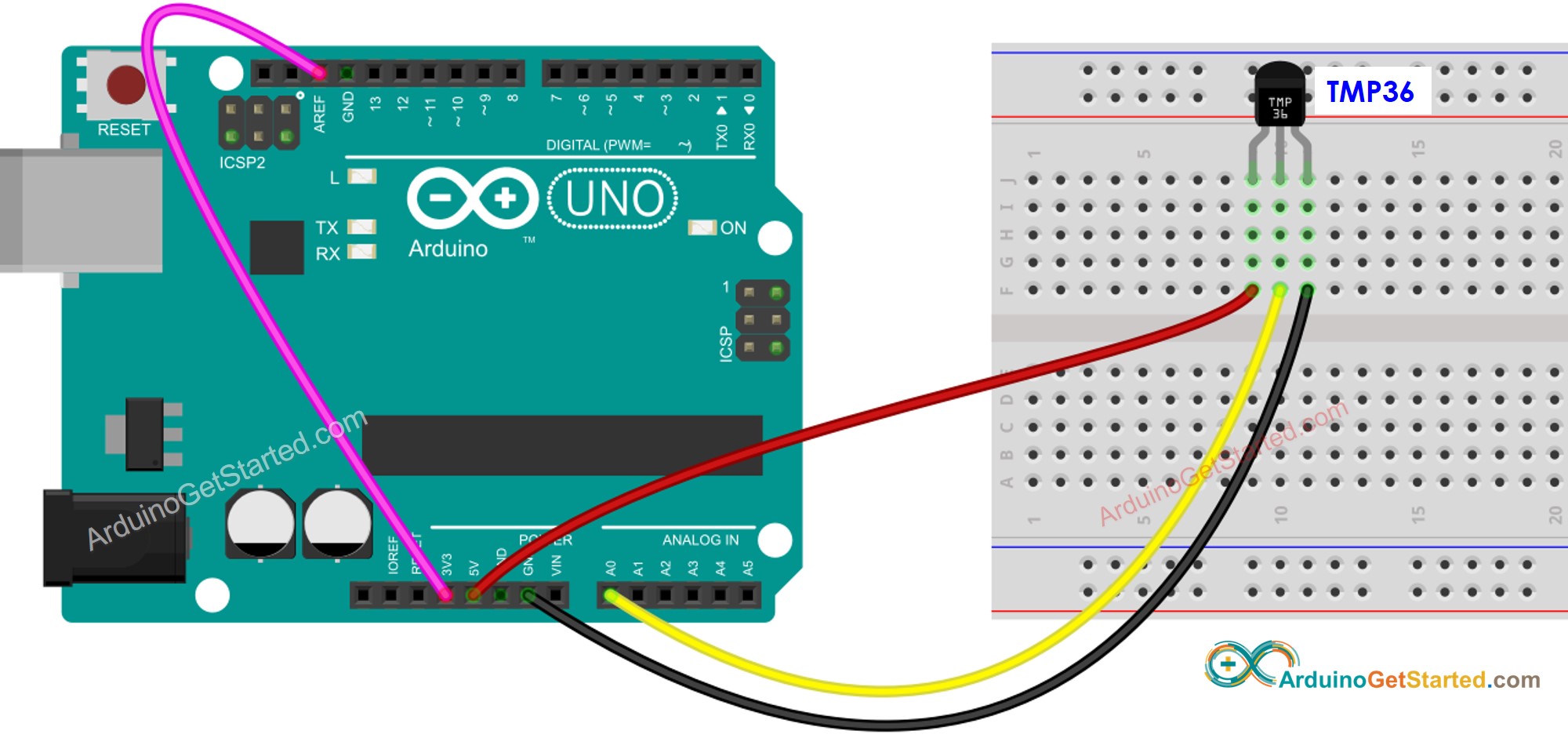
Dieses Bild wurde mit Fritzing erstellt. Klicken Sie, um das Bild zu vergrößern.
Die untenstehende Tabelle zeigt den Unterschied zwischen der Verwendung von 5000 mV und 1100 mV als Referenzspannungen.
| Vref(mV) | 5000 mV (by default) | 3300 mV |
|---|---|---|
| Reading Resolution | 5000/1024 = 4.88 mV | 3300/1024 = 3.22 mV |
| Temperature Resolution | 0.49°C | 0.32°C |
Arduino-Code
Video Tutorial
Wir erwägen die Erstellung von Video-Tutorials. Wenn Sie Video-Tutorials für wichtig halten, abonnieren Sie bitte unseren YouTube-Kanal , um uns zu motivieren, die Videos zu erstellen.
